Apple TV 4K पर SharePlay का इस्तेमाल करके साथ में वर्कआउट करें
SharePlay द्वारा पेश किए गए ग्रुप वर्कआउट, आपको और आपके पसंदीदा 32 लोगों को साथ में वर्कआउट करने की अनुमति देते हैं। आप अपने iPhone या iPad पर FaceTime कॉल शुरू कर सकते हैं, फिर Apple TV 4K पर फ़िटनेस ऐप में एक ग्रुप वर्कआउट शुरू करें।
वर्कआउट कॉल पर मौजूद हर व्यक्ति के साथ सिंक में चलता है और हर व्यक्ति अपने डिवाइस से प्लेबैक कंट्रोल कर सकता है। आप और आपके दोस्त एक-दूसरे को प्रोत्साहित कर सकते हैं, देख सकते हैं कि कोई व्यक्ति ऐक्टिविटी रिंग कब बंद करता है और बर्न बार में HIIT, ट्रेडमिल, साइकलिंग और रोइंग वर्कआउट के दौरान जब कोई समूह से आगे बढ़ता है, तो सूचनाएँ प्राप्त कर सकते हैं।
ग्रुप वर्कआउट आपके Apple TV के मॉडल के आधार पर थोड़े अलग तरीक़े से काम करते हैं।
नोट : Apple Fitness+ वर्कआउट के लिए एक सब्सक्रिप्शन और एक Apple Watch या iPhone की आवश्यकता होती है जो कि Apple TV 4K पर फ़िटनेस ऐप से कनेक्टेड हो।
Apple TV 4K (दूसरी या उसके बाद की पीढ़ी) पर किसी ग्रुप वर्कआउट में शामिल होना
कोई FaceTime कॉल शुरू करें या किसी iPhone या iPad से Apple TV 4K पर FaceTime कॉल को हैंडऑफ़ करें।
Apple TV 4K पर फ़िटनेस ऐप
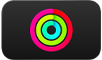 खोलें और अपनी Apple Watch या iPhone कनेक्ट करें।
खोलें और अपनी Apple Watch या iPhone कनेक्ट करें।कोई वर्कआउट चुनें, फिर “शुरू करें” चुनें।
वर्कआउट Apple TV 4K और FaceTime कॉल पर सभी डिवाइस पर सिंक होते हुए चलता है।
नुस्ख़ा : अतिरिक्त SharePlay कंट्रोल सक्रिय करने के लिए, रिमोट पर
 दबाए रखें और कंट्रोल सेंटर खोलें, फिर
दबाए रखें और कंट्रोल सेंटर खोलें, फिर 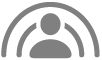 पर नैविगेट करें।
पर नैविगेट करें।FaceTime कॉल जारी रखते हुए वर्कआउट समाप्त करने के लिए, अपने रिमोट पर
 या
या  दबाएँ, फिर सभी के लिए समाप्त करें या केवल मेरे लिए समाप्त करें चुनें।
दबाएँ, फिर सभी के लिए समाप्त करें या केवल मेरे लिए समाप्त करें चुनें।
Apple TV HD और 4K (पहली पीढ़ी) पर किसी ग्रुप वर्कआउट में शामिल होना
किसी ग्रुप वर्कआउट में शामिल होने से पहले, सुनिश्चित करें कि आपने Apple TV 4K और iPhone या iPad पर FaceTime में एक ही Apple खाते से साइन इन किया है। साथ ही, आपने Apple TV 4K पर अपनी प्रोफ़ाइल में साइन इन किया है।
अपने iPhone या iPad पर FaceTime कॉल शुरू करें।
Apple TV 4K पर होम स्क्रीन के ऊपरी दाएँ कोने में एक FaceTime संकेतक दिखाई देता है।
Apple TV 4K पर फ़िटनेस ऐप
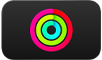 खोलें और अपनी Apple Watch या iPhone कनेक्ट करें।
खोलें और अपनी Apple Watch या iPhone कनेक्ट करें।कोई वर्कआउट चुनें, फिर “शुरू करें” चुनें।
कहे जाने पर SharePlay चुनें और अपने iPhone या iPad पर पुष्टि करें।
नुस्ख़ा : आप कंट्रोल सेंटर में
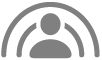 को भी नैविगेट कर सकते हैं और सबसे पहले वहाँ SharePlay में शामिल होकर, वर्कआउट शुरू कर सकते हैं।
को भी नैविगेट कर सकते हैं और सबसे पहले वहाँ SharePlay में शामिल होकर, वर्कआउट शुरू कर सकते हैं।वर्कआउट Apple TV 4K और FaceTime कॉल पर सभी डिवाइस पर सिंक होते हुए चलता है।
FaceTime कॉल जारी रखते हुए वर्कआउट समाप्त करने के लिए, अपने रिमोट पर
 या
या  दबाएँ, फिर सभी के लिए समाप्त करें या केवल मेरे लिए समाप्त करें चुनें।
दबाएँ, फिर सभी के लिए समाप्त करें या केवल मेरे लिए समाप्त करें चुनें।
अन्य डिवाइस से Apple TV 4K पर अपना वर्कआउट भेजें
अगर आप SharePlay के दौरान iPhone या iPad पर एक Fitness+ वर्कआउट शुरू करते हैं, तो आप वर्कआउट Apple TV 4K पर भेज सकते हैं, ताकि आप बड़ी स्क्रीन पर इसका आनंद ले सकें।
नुस्ख़ा : अगर आपने Apple TV 4K पर वर्तमान प्रोफ़ाइल के रूप में साइन इन नहीं किया है, तो Apple TV 4K पर ग्रुप वर्कआउट भेजने के लिए इस विकल्प का इस्तेमाल करें।
किसी iPhone या iPad पर FaceTime कॉल शुरू करें।
कॉल के दौरान, अपने डिवाइस की होम स्क्रीन पर जाएँ, फिर Fitness ऐप खोलें (अगर आप iPhone पर हैं, तो Fitness+ पर भी टैप करें)।
iPhone या iPad पर Fitness ऐप में, किसी वर्कआउट को ब्राउज़ करें, फिर उसे शुरू करें।
iPhone या iPad पर, निम्नलिखित से कोई एक काम करें :
 पर टैप करें, फिर उस Apple TV 4K पर टैप करें जिस पर आप वर्कआउट देखना चाहते हैं।
पर टैप करें, फिर उस Apple TV 4K पर टैप करें जिस पर आप वर्कआउट देखना चाहते हैं।कंट्रोल सेंटर खोलें,
 पर टैप करें, फिर AirPlay डिवाइस की सूची से Apple TV 4K चुनें।
पर टैप करें, फिर AirPlay डिवाइस की सूची से Apple TV 4K चुनें।
Apple TV 4K पर ग्रुप वर्कआउट रोकें
रिमोट पर
 दबाए रखें और कंट्रोल सेंटर खोलें, फिर
दबाए रखें और कंट्रोल सेंटर खोलें, फिर 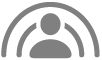 पर नैविगेट करें।
पर नैविगेट करें।रोकने के लिए “SharePlay रोकें” चुनें या सक्रिय FaceTime कॉल वाले डिवाइस पर देखना जारी रखने के लिए, “[डिवाइस नाम] पर मूव करें” चुनें।
नोट : Apple Fitness+ वाले ग्रुप वर्कआउट के लिए Apple Watch Series 3 या बाद के मॉडल की आवश्यकता होती है, जिसमें watchOS 8.1 या उसके बाद का संस्करण हो और निम्नलिखित Apple डिवाइस में से कोई एक होना चाहिए : iPhone 6s या बाद का मॉडल, जिसमें iOS 15.1 या बाद का संस्करण हो या iPad जिसमें iPadOS 15.1 या उससे बाद का संस्करण हो। Apple TV 4K पर प्लेबैक के लिए tvOS 15.1 या बाद का संस्करण आवश्यक है। Apple TV 4K (दूसरी या बाद की पीढ़ी) पर FaceTime का इस्तेमाल करने वाले ग्रुप वर्कआउट के लिए tvOS 17 या बाद का संस्करण और निम्नलिखित में से कोई एक आवश्यक होता है : iPhone XR या बाद का मॉडल (इसमें iPhone SE दूसरी पीढ़ी भी शामिल है) जिसमें iOS 17 हो; iPad (आठवीं या बाद की पीढ़ी), iPad mini (पाँचवीं या बाद की पीढ़ी), iPad Air (तीसरी या बाद की पीढ़ी), iPad Pro 11-इंच (पहली या बाद की पीढ़ी) या iPad Pro 12.9-इंच (तीसरी या बाद की पीढ़ी) जिसमें iPadOS 17 हो। FaceTime, कुछ FaceTime फ़ीचर और अन्य Apple सेवाएँ सभी देशों या क्षेत्रों में उपलब्ध नहीं हो सकती हैं। साथ ही, फ़ीचर क्षेत्र के हिसाब से अलग हो सकते हैं।